Instructions sur la suppression de Rusearcher.com (désinstaller Rusearcher.com)
Rusearcher.com est un pirate de navigateur russe qui peut ressembler à un portail de recherche réguliers dans un premier temps. La raison pour laquelle qu’elle est classée comme un pirate de navigateur est parce qu’il peut remplacer les paramètres de votre navigateur sans votre avis. Il apparaît généralement dans votre navigateur après l’installation de logiciels libres de tierce partie.
Le pirate de l’air est distribué par Artex Management S.A., une société qui est également responsable d’une application potentiellement indésirable appelée Defender contenu. Un des principaux objectifs de la pirate de l’air est d’augmenter le trafic web. Ses symptômes sont pour la plupart liés à cet objectif et ils ne sont pas bénéfiques pour les utilisateurs d’ordinateurs en quelque sorte. Nous suggérons que vous résilier Rusearcher.com sans hésitation.
 Comment fonctionne Rusearcher.com?
Comment fonctionne Rusearcher.com?
Une fois que le pirate obtient l’accès à votre ordinateur, il passe de votre page d’accueil et moteur de recherche par défaut à Rusearcher.com dans l’ensemble de vos navigateurs. Cette page Web contient une zone de recherche et pas grand chose. Au-dessus de la zone de recherche, vous trouverez une liste déroulante qui est censé vous permettent de choisir entre Mail.ru, Rambler.ru et Yandex.ru, qui sont tous les moteurs de recherche russes. Curieusement, si vous décidez d’aller avec Mail.ru, vous seront toujours reroutées à Nova.rambler.ru. En tout cas, si vous ne parlez pas russe, aucun de ces moteurs vous fournira contenu pertinent.
Comme il a déjà été mentionné, le pirate de l’air provoque des changements plus que juste les modifications de paramètres de navigateur. Il sera également vous inonder avec toutes sortes de publicités qui apparaît sur toutes vos pages visités et vous rediriger vers des sites inconnus sans raison. Ce que vous devez garder à l’esprit, c’est que le pirate de l’air ne détient-elle aucune responsabilité pour le contenu qu’il vous montre. Les données en ligne pourraient facilement être trompeuse ou complètement faux. Si vous cliquez dessus, vous pouvez vous retrouver sur les pages endommagées et infecter votre PC par des logiciels malveillants. Vous ne devez pas prendre des risques inutiles. Si vous voulez améliorer votre sécurité en ligne, vous devez eliminer Rusearcher.com.
Comment supprimer Rusearcher.com?
Vous pouvez éliminer Rusearcher.com à l’aide d’un outil de suppression de logiciels malveillants ou vous pouvez remplir suppression manuelle Rusearcher.com vous-même. La première option est beaucoup plus efficace, car elle permet non seulement nettoyer votre PC contre les menaces diverses, mais aussi s’assurer qu’elle reste propre et protégé à l’avenir. Afin de enlever Rusearcher.com, vous pouvez implémenter l’utilitaire anti-malware présenté sur notre page. Alternativement, vous pouvez aller avec l’option de suppression manuelle. Vous devez supprimer Rusearcher.com concernant l’application et de restaurer les paramètres de votre navigateur. Ces deux tâches sont décrites dans les instructions de suppression manuelle présentés ci-dessous l’article, et vous êtes invités à les utiliser.
Offers
Télécharger outil de suppressionto scan for Rusearcher.comUse our recommended removal tool to scan for Rusearcher.com. Trial version of provides detection of computer threats like Rusearcher.com and assists in its removal for FREE. You can delete detected registry entries, files and processes yourself or purchase a full version.
More information about SpyWarrior and Uninstall Instructions. Please review SpyWarrior EULA and Privacy Policy. SpyWarrior scanner is free. If it detects a malware, purchase its full version to remove it.

WiperSoft examen détails WiperSoft est un outil de sécurité qui offre une sécurité en temps réel contre les menaces potentielles. De nos jours, beaucoup d’utilisateurs ont tendance à téléc ...
Télécharger|plus


Est MacKeeper un virus ?MacKeeper n’est pas un virus, ni est-ce une arnaque. Bien qu’il existe différentes opinions sur le programme sur Internet, beaucoup de ceux qui déteste tellement notoire ...
Télécharger|plus


Alors que les créateurs de MalwareBytes anti-malware n'ont pas été dans ce métier depuis longtemps, ils constituent pour elle avec leur approche enthousiaste. Statistique de ces sites comme CNET m ...
Télécharger|plus
Quick Menu
étape 1. Désinstaller Rusearcher.com et les programmes connexes.
Supprimer Rusearcher.com de Windows 8
Faites un clic droit sur l'arrière-plan du menu de l'interface Metro, puis sélectionnez Toutes les applications. Dans le menu Applications, cliquez sur Panneau de configuration, puis accédez à Désinstaller un programme. Trouvez le programme que vous souhaitez supprimer, faites un clic droit dessus, puis sélectionnez Désinstaller.


Désinstaller Rusearcher.com de Windows 7
Cliquez sur Start → Control Panel → Programs and Features → Uninstall a program.


Suppression Rusearcher.com sous Windows XP
Cliquez sur Start → Settings → Control Panel. Recherchez et cliquez sur → Add or Remove Programs.


Supprimer Rusearcher.com de Mac OS X
Cliquez sur bouton OK en haut à gauche de l'écran et la sélection d'Applications. Sélectionnez le dossier applications et recherchez Rusearcher.com ou tout autre logiciel suspect. Maintenant faites un clic droit sur chacune de ces entrées et sélectionnez placer dans la corbeille, puis droite cliquez sur l'icône de la corbeille et sélectionnez Vider la corbeille.


étape 2. Suppression de Rusearcher.com dans votre navigateur
Sous Barres d'outils et extensions, supprimez les extensions indésirables.
- Ouvrez Internet Explorer, appuyez simultanément sur Alt+U, puis cliquez sur Gérer les modules complémentaires.


- Sélectionnez Outils et Extensions (dans le menu de gauche).


- Désactivez l'extension indésirable, puis sélectionnez Moteurs de recherche. Ajoutez un nouveau moteur de recherche et supprimez celui dont vous ne voulez pas. Cliquez sur Fermer. Appuyez à nouveau sur Alt+U et sélectionnez Options Internet. Cliquez sur l'onglet Général, supprimez/modifiez l'URL de la page d’accueil, puis cliquez sur OK.
Changer la page d'accueil Internet Explorer s'il changeait de virus :
- Appuyez à nouveau sur Alt+U et sélectionnez Options Internet.


- Cliquez sur l'onglet Général, supprimez/modifiez l'URL de la page d’accueil, puis cliquez sur OK.


Réinitialiser votre navigateur
- Appuyez sur Alt+U - > Options Internet.


- Onglet Avancé - > Réinitialiser.


- Cochez la case.


- Cliquez sur Réinitialiser.


- Si vous étiez incapable de réinitialiser votre navigateur, emploient un bonne réputation anti-malware et scanner votre ordinateur entier avec elle.
Effacer Rusearcher.com de Google Chrome
- Ouvrez Chrome, appuyez simultanément sur Alt+F, puis sélectionnez Paramètres.


- Cliquez sur Extensions.


- Repérez le plug-in indésirable, cliquez sur l'icône de la corbeille, puis sélectionnez Supprimer.


- Si vous ne savez pas quelles extensions à supprimer, vous pouvez les désactiver temporairement.


Réinitialiser le moteur de recherche par défaut et la page d'accueil de Google Chrome s'il s'agissait de pirate de l'air par virus
- Ouvrez Chrome, appuyez simultanément sur Alt+F, puis sélectionnez Paramètres.


- Sous Au démarrage, cochez Ouvrir une page ou un ensemble de pages spécifiques, puis cliquez sur Ensemble de pages.


- Repérez l'URL de l'outil de recherche indésirable, modifiez/supprimez-la, puis cliquez sur OK.


- Sous Recherche, cliquez sur le bouton Gérer les moteurs de recherche. Sélectionnez (ou ajoutez, puis sélectionnez) un nouveau moteur de recherche par défaut, puis cliquez sur Utiliser par défaut. Repérez l'URL de l'outil de recherche que vous souhaitez supprimer, puis cliquez sur X. Cliquez ensuite sur OK.




Réinitialiser votre navigateur
- Si le navigateur ne fonctionne toujours pas la façon dont vous le souhaitez, vous pouvez rétablir ses paramètres.
- Appuyez sur Alt+F.


- Appuyez sur le bouton remise à zéro à la fin de la page.


- Appuyez sur le bouton Reset une fois de plus dans la boîte de confirmation.


- Si vous ne pouvez pas réinitialiser les réglages, acheter un anti-malware légitime et Scannez votre PC.
Supprimer Rusearcher.com de Mozilla Firefox
- Appuyez simultanément sur Ctrl+Maj+A pour ouvrir le Gestionnaire de modules complémentaires dans un nouvel onglet.


- Cliquez sur Extensions, repérez le plug-in indésirable, puis cliquez sur Supprimer ou sur Désactiver.


Changer la page d'accueil de Mozilla Firefox s'il changeait de virus :
- Ouvrez Firefox, appuyez en même temps sur les touches Alt+O, puis sélectionnez Options.


- Cliquez sur l'onglet Général, supprimez/modifiez l'URL de la page d’accueil, puis cliquez sur OK. Repérez le champ de recherche Firefox en haut à droite de la page. Cliquez sur l'icône du moteur de recherche et sélectionnez Gérer les moteurs de recherche. Supprimez le moteur de recherche indésirable et sélectionnez/ajoutez-en un nouveau.


- Appuyez sur OK pour enregistrer ces modifications.
Réinitialiser votre navigateur
- Appuyez sur Alt+H


- Informations de dépannage.


- Réinitialiser Firefox


- Réinitialiser Firefox -> Terminer


- Si vous ne pouvez pas réinitialiser Mozilla Firefox, analysez votre ordinateur entier avec un anti-malware digne de confiance.
Désinstaller Rusearcher.com de Safari (Mac OS X)
- Accéder au menu.
- Choisissez Préférences.


- Allez à l'onglet Extensions.


- Appuyez sur le bouton désinstaller à côté des indésirable Rusearcher.com et se débarrasser de toutes les autres entrées inconnues aussi bien. Si vous ne savez pas si l'extension est fiable ou non, décochez simplement la case Activer afin de le désactiver temporairement.
- Redémarrer Safari.
Réinitialiser votre navigateur
- Touchez l'icône de menu et choisissez réinitialiser Safari.


- Choisissez les options que vous voulez de réinitialiser (souvent tous d'entre eux sont présélectionnées), appuyez sur Reset.


- Si vous ne pouvez pas réinitialiser le navigateur, Scannez votre PC entier avec un logiciel de suppression de logiciels malveillants authentique.
Incoming search terms:
Site Disclaimer
2-remove-virus.com is not sponsored, owned, affiliated, or linked to malware developers or distributors that are referenced in this article. The article does not promote or endorse any type of malware. We aim at providing useful information that will help computer users to detect and eliminate the unwanted malicious programs from their computers. This can be done manually by following the instructions presented in the article or automatically by implementing the suggested anti-malware tools.
The article is only meant to be used for educational purposes. If you follow the instructions given in the article, you agree to be contracted by the disclaimer. We do not guarantee that the artcile will present you with a solution that removes the malign threats completely. Malware changes constantly, which is why, in some cases, it may be difficult to clean the computer fully by using only the manual removal instructions.
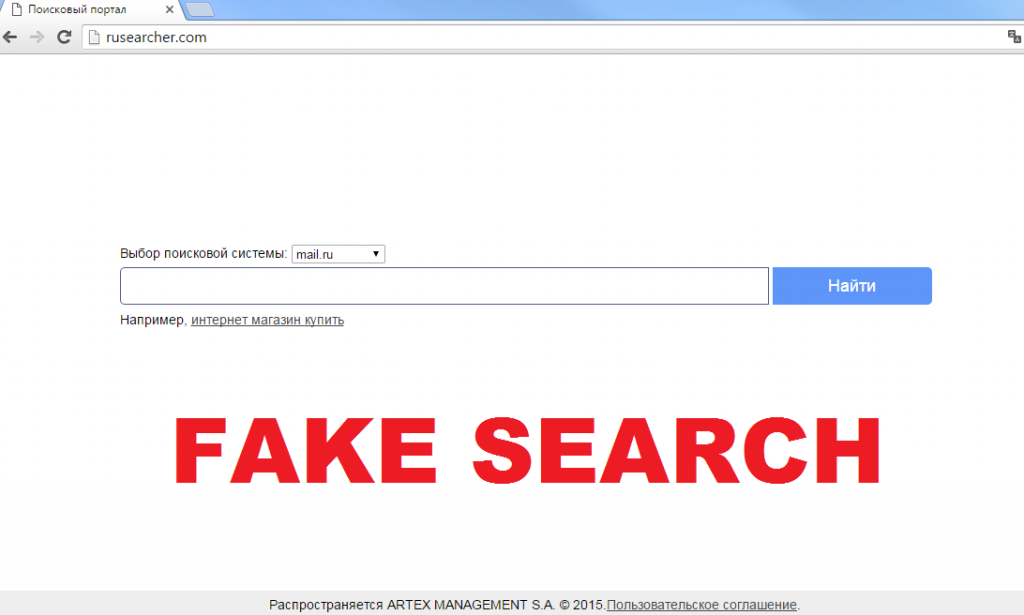 Comment fonctionne Rusearcher.com?
Comment fonctionne Rusearcher.com?